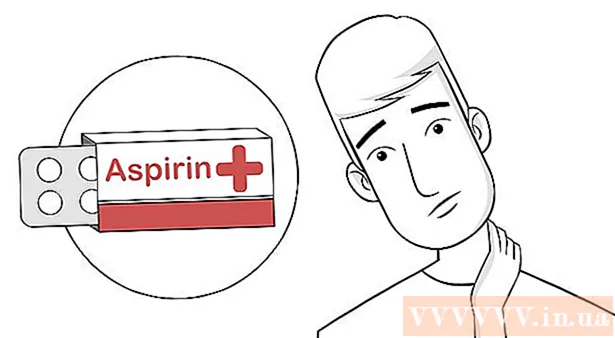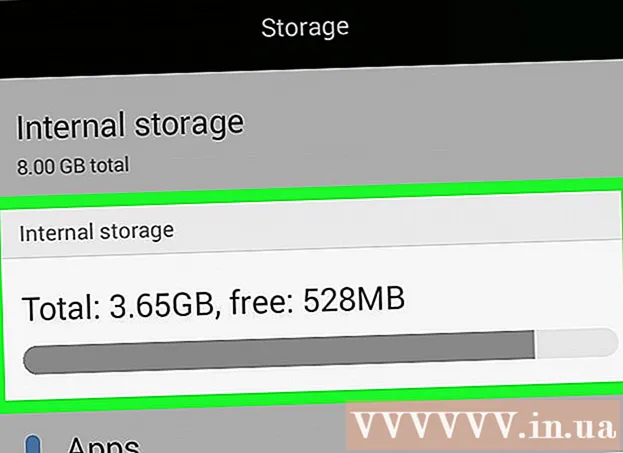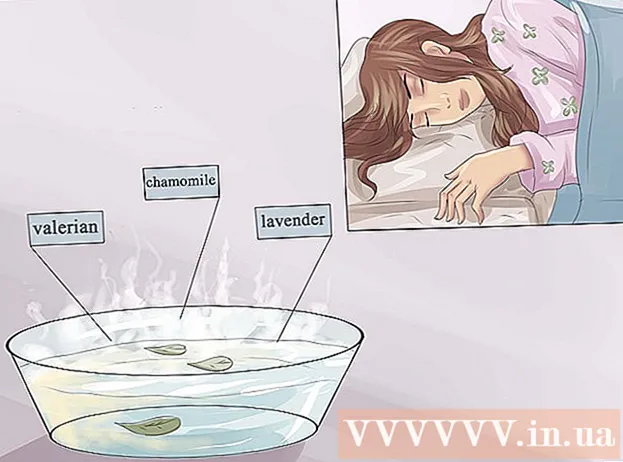작가:
Virginia Floyd
창조 날짜:
9 팔월 2021
업데이트 날짜:
22 6 월 2024

콘텐츠
Xbox 360은 Microsoft의 두 번째 비디오 게임 콘솔이자 Xbox의 "후계자"입니다. Xbox 360은 7세대 게임 콘솔에서 Nintendo의 Sony PlayStation 3 및 Wii와 경쟁합니다. 이 문서에서는 오래된 USB 플래시 드라이브를 Xbox 360용 메모리 장치로 변환하는 방법을 알려줍니다. 당신이 변덕스러운 게이머이든 진지한 게이머이든 이 문서는 당신을 위한 팁이 될 것입니다! 우리 모두는 돈을 절약하는 것을 좋아하며 이 방법을 사용하면 설치하기가 더 비싸고 어려운 하드 드라이브보다 더 휴대하기 쉽고 비용 효율적인 저장 장치를 사용할 수 있습니다.
단계
 1 플래시 드라이브를 Xbox 360의 USB 포트에 연결합니다.
1 플래시 드라이브를 Xbox 360의 USB 포트에 연결합니다.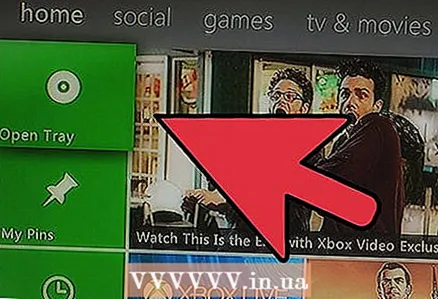 2 아래 이미지와 같이 Xbox 대시보드로 이동합니다.
2 아래 이미지와 같이 Xbox 대시보드로 이동합니다.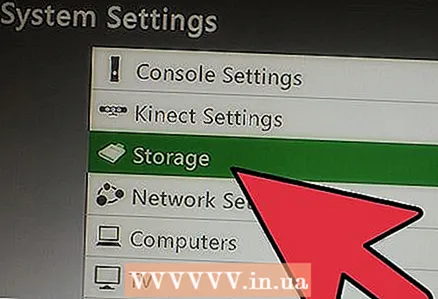 3 선택 해주세요 환경 설정, 그리고 저장아래 그림과 같이.
3 선택 해주세요 환경 설정, 그리고 저장아래 그림과 같이.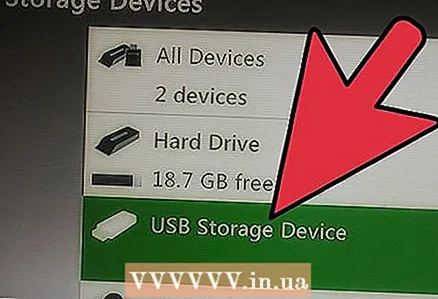 4 선택 해주세요 USB 저장 장치변환하다.
4 선택 해주세요 USB 저장 장치변환하다.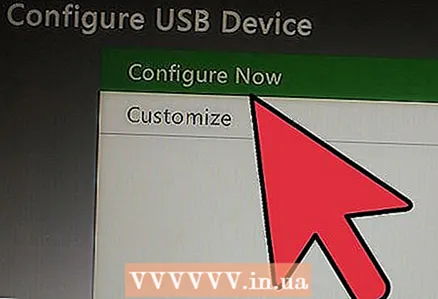 5 당신은 물을 것이다 지금 구성 또는 사용자 정의, 선택하는 것이 좋습니다 지금 구성 (당신을 위해 모든 것을 할 것입니다). 그러나 다른 콘텐츠에도 계속해서 플래시 드라이브를 사용하려면 다음을 선택하여 게임 콘텐츠에 사용할 메모리 양을 조정합니다. 사용자 정의.당신이 선택한다면 지금 구성, 다음 단계를 건너뜁니다.
5 당신은 물을 것이다 지금 구성 또는 사용자 정의, 선택하는 것이 좋습니다 지금 구성 (당신을 위해 모든 것을 할 것입니다). 그러나 다른 콘텐츠에도 계속해서 플래시 드라이브를 사용하려면 다음을 선택하여 게임 콘텐츠에 사용할 메모리 양을 조정합니다. 사용자 정의.당신이 선택한다면 지금 구성, 다음 단계를 건너뜁니다. - 메모리 양을 조정하려면 사용자 정의 왼쪽 스틱을 사용하여 볼륨을 설정합니다.
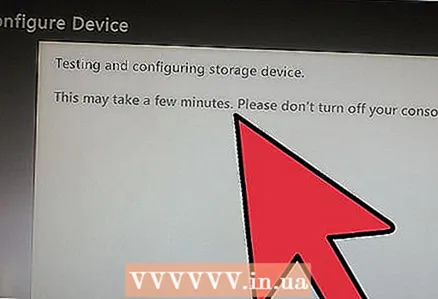 6 구성에는 몇 분이 소요됩니다. 이 작업이 완료되면 USB 플래시 드라이브의 이름이 지정됩니다. 메모리 유닛 (저장 장치) 및 Xbox 360 게임 콘텐츠를 저장하는 데 사용할 수 있습니다.(게임을 시작하면 새 저장 장치에 저장할 수 있도록 업적을 저장할 위치를 묻는 메시지가 표시됩니다.) Xbox를 켜고 끄는 즉시 저장 장치를 다시 구성해야 합니다.
6 구성에는 몇 분이 소요됩니다. 이 작업이 완료되면 USB 플래시 드라이브의 이름이 지정됩니다. 메모리 유닛 (저장 장치) 및 Xbox 360 게임 콘텐츠를 저장하는 데 사용할 수 있습니다.(게임을 시작하면 새 저장 장치에 저장할 수 있도록 업적을 저장할 위치를 묻는 메시지가 표시됩니다.) Xbox를 켜고 끄는 즉시 저장 장치를 다시 구성해야 합니다.
경고
- Xbox 360 게임 콘텐츠에 전체 플래시 드라이브를 사용하려면 빈 플래시 드라이브를 사용해야 합니다. 플래시 드라이브를 설정하면 장치의 콘텐츠가 지워집니다.
뭐가 필요하세요
- 엑스박스 360
- USB 플래시 드라이브(최소 1GB)